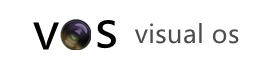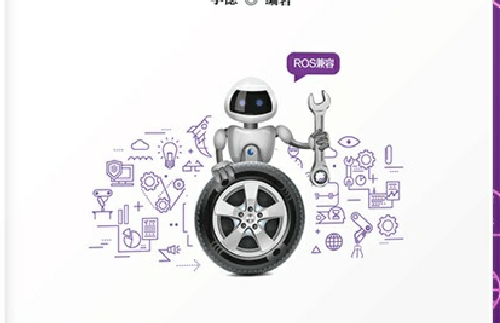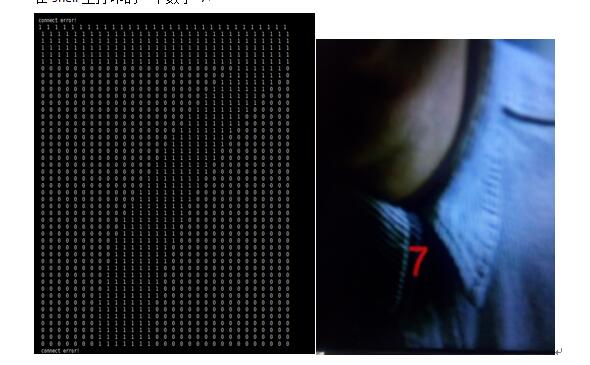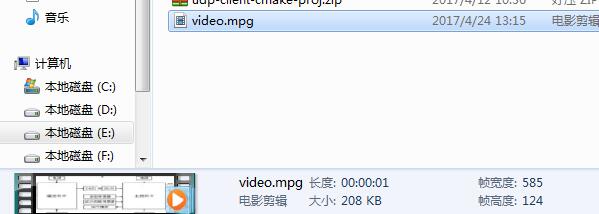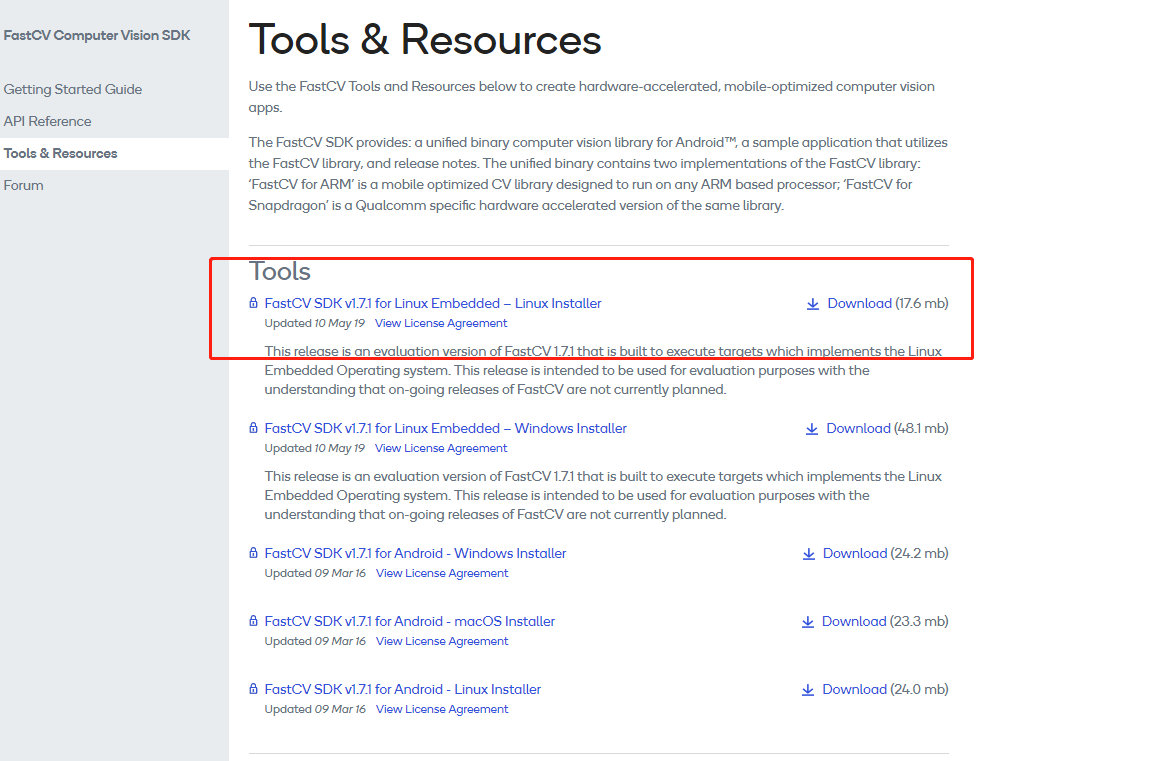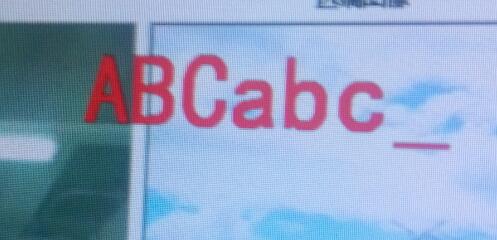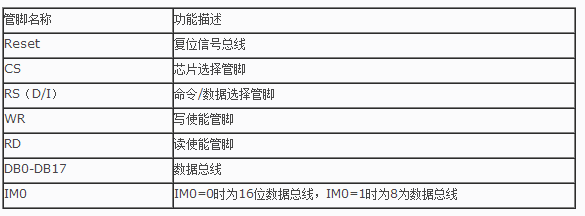[翻译]教程2:在Raspberry Pi 2和B +上安装OpenCV和Python
您正在阅读的教程介绍了如何在Raspbian Wheezy上使用Python 2.7和Python 3绑定安装OpenCV 3 。Raspbian Jessie现在已经替换了Raspbian Wheezy,如果这是您第一次阅读本教程, 那么很可能您正在使用Raspbian Jessie。请使用以下更新的指南来帮助您在Raspberry Pi上安装OpenCV + Python。
我将假设您已将Raspberry Pi 2或Raspberry Pi B +拆箱并设置。如果您还没有Raspberry Pi,我绝对建议您选择一个。它们非常便宜,而且玩起来很有趣。
就我个人而言,我更喜欢花一些额外的钱从Canakit那里购买 -它们的运输是快速可靠的,而且它们完整的现成捆绑包确实很棒。
无论如何,让我们进入OpenCV和Python安装说明。
步骤0:
同样,我将假设您刚刚将Raspberry Pi 2 / B +拆箱。打开一个终端,我们将首先更新和升级已安装的软件包,然后更新Raspberry Pi固件:
$ sudo apt-get update $ sudo apt-get upgrade $ sudo rpi-update
步骤1:
安装所需的开发人员工具和软件包:
$ sudo apt-get install build-essential cmake pkg-config
确保上述都已经安装。
时间:
Raspberry Pi B +: <2分钟
Raspberry Pi 2: <40秒
第2步:
安装必要的映像I / O软件包。这些软件包允许您加载各种图像文件格式,例如JPEG,PNG,TIFF等。
$ sudo apt-get install libjpeg8-dev libtiff4-dev libjasper-dev libpng12-dev
时间:
Raspberry Pi B +: <5分钟
Raspberry Pi 2: <30秒
第三步:
安装GTK开发库。该库用于构建图形用户界面(GUI),并且对于
highgui OpenCV库,可让您查看屏幕上的图像:
$ sudo apt-get install libgtk2.0 -dev
时间:
Raspberry Pi B +: <10分钟
树莓派2: <3分钟
第四步:
安装必要的视频I / O包。这些软件包用于使用OpenCV加载视频文件:
$ sudo apt-get install libavcodec-dev libavformat-dev libswscale-dev libv4l-dev
时间:
Raspberry Pi B +: <5分钟
Raspberry Pi 2: <30秒
步骤5:
安装用于优化OpenCV中各种操作的库:
$ sudo apt-get install libatlas-base-dev gfortran
时间:
Raspberry Pi B +: <2分钟
Raspberry Pi 2: <30秒
步骤6:
安装 pip
$ wget https://bootstrap.pypa.io/get-pip.py $ sudo python get-pip.py
时间:
Raspberry Pi B +: <2分钟
Raspberry Pi 2: <30秒
步骤7:
安装
:
$ sudo pip install virtualenv virtualenvwrapper $ sudo rm -rf〜/ .cache / pip
然后,更新您的
文件包含以下几行:
在Raspberry Pi 2和B +上安装OpenCV和Python #virtualenv和virtualenvwrapper 导出WORKON_HOME = $ HOME /.virtualenvs 源/usr/local/bin/virtualenvwrapper.sh
在Raspberry Pi 2和B +上安装OpenCV和Python
$ source〜/ .profile $ mkvirtualenv cv
时间:
Raspberry Pi B +: <2分钟
树莓派2: <2分钟
步骤8:
现在我们可以安装Python 2.7开发工具:
$ sudo apt-getinstall python2.7 -dev
注意: 是的,我们将使用Python 2.7。OpenCV 2.4.X尚不支持Python 3,并且OpenCV 3.0仍处于beta中。还不清楚OpenCV 3.0的Python绑定何时完成,因此我建议暂时坚持使用OpenCV2.4.X。
我们还需要安装NumPy,因为OpenCV Python绑定将图像表示为多维NumPy数组:
$ pip install numpy
时间:
Raspberry Pi B +: <45分钟
树莓派2: <15分钟
步骤9:
下载OpenCV并解压缩:
$ wget -O opencv-2.4.10.zip http://sourceforge.net/projects/opencvlibrary/files/opencv-unix/2.4.10 /opencv-2.4.10.zip/download $unzip opencv-2.4.10.zip $ cd opencv-2.4.10
构建程序
$ mkdir build $ cd build $ cmake -D CMAKE_BUILD_TYPE = RELEASE -D CMAKE_INSTALL_PREFIX = / usr / local -D BUILD_NEW_PYTHON_SUPPORT = ON -D INSTALL_C_EXAMPLES = ON -D INSTALL_PYTHON_EXAMPLES = ON -D BUILD_EXAMPLES = ON ..
时间:
Raspberry Pi B +: <3分钟
树莓派2: <1.5分钟
编译OpenCV:
$ make
重要提示: 请确保您在 虚拟环境,因此OpenCV是针对虚拟环境Python和NumPy进行编译的。否则,将针对系统Python和NumPy编译OpenCV,这可能会导致问题。
时间:
Raspberry Pi B +: <9.5小时
Raspberry Pi 2: <2.8小时
最后,我们可以安装OpenCV:
$ sudo make install $ sudo ldconfig时间:
Raspberry Pi B +: <3分钟
树莓派2: <1分钟
步骤10:
如果您已经在指南中了解了这一点,那么现在应该将OpenCV安装在
/ usr / local / lib / python2.7 /site-packages但是为了在我们的内部利用OpenCV 虚拟环境,我们首先需要将OpenCV符号链接到我们的 site-packages
$ cd ~/.virtualenvs/cv/lib/python2.7/site-packages/ $ ln -s /usr/local/lib/python2.7/site-packages/cv2.so cv2.so $ ln -s /usr/local/lib/python2.7/site-packages/cv.py cv.py
步骤11:
最后,我们可以给我们的OpenCV和Python安装一个测试驱动器:
$ workon cv $python >>>import cv2 >>> cv2 .__ version__ '2.4.10 '现在已成功在您的Raspberry Pi上安装了OpenCV和Python!
这是我将Ssh's(通过X11转发)放入Raspberry Pi的示例,然后加载并显示图像:
文章是由Adrian Rosebrock, PhD 在网站https://www.pyimagesearch.com/2015/02/23/install-opencv-and-python-on-your-raspberry-pi-2-and-b/
2015年发表。